O visual de vidro líquido ultra claro para o iPhone é selvagem. Veja como conseguir
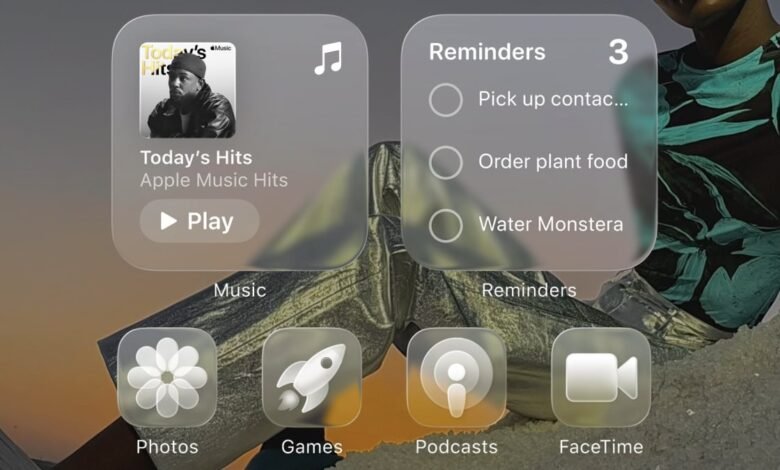
Durante sua abertura WWDC palestra na segunda -feira, Os apresentadores da Apple destacaram um novo visual impressionante Para a tela inicial do iPhone: um olhar claro para todos os ícones, pastas e widgets na tela, fazendo parecer que tudo é feito de vidro levemente curvilíneo.
Esta não é, no entanto, a aparência padrão no iPhone no novo iOS 26que agora está disponível como um desenvolvedor beta.
Primeiro, um check-up de nome rápido: a Apple chama seu novo design, que se estende por todo o seu software, incluindo iOS 26, iPados 26, WatchOS 26 e MacOS Tahoe, Vidro líquido. Nesta nova linguagem de design, alguns dos elementos, incluindo alguns menus e notificações, são transparentes, com um efeito que obscurece ligeiramente o design de fundo. Parece muito legal e tem um efeito visual de liberar de alguma forma espaço no seu iPhone ou iPad.
Mas no iPhone (e no iPad), o padrão padrão após a instalação do iOS 26 não é tão impressionante, com a maioria dos ícones parecendo como eles antes.
Velocidade de luz mashable
Os elementos de vidro líquido aparecem em todos os lugares, mas se você deseja que seu telefone seja totalmente glassificado, continue lendo.
Crédito: Apple
Felizmente, existem muitas maneiras de “glassificar” seus ícones e widgets, alguns mais óbvios que outros.
Como alcançar a aparência completa do vidro líquido no iOS 26:
iPhone
iOS 26 Desenvolvedor beta
Etapa 1: Pressione por muito tempo a tela inicial para obter o botão Editar no canto superior esquerdo.
Etapa 2: toque em personalizar e escolha uma aparência “clara”.
Etapa 3: Escolha entre aparência clara e clara e clara
A partir daqui, existem duas opções; A aparência escura clara irá glastar sua interface até certo ponto, mas os ícones reterão parte de sua cor original. A aparência clara transforma tudo em vidro. Além disso, você pode escolher o automóvel, o que significa que a aparência mudará de claro para o escuro e vice -versa, dependendo da hora do dia.
Etapa 4: Glassify seus widgets
Além disso, você pode glassify ou não-glassificar (estamos apenas criando essas palavras à medida que avançamos) os elementos na tela de bloqueio. Vá para Configurações – Papel de parede – Personalize. A partir daí, toque no widget de grande relógio e você terá opções de fontes e cores; Na parte inferior da tela, você verá uma opção para fazer a aparência de vidro ou sólido. E se você quiser tornar a aparência ainda mais glass, deslize o controle deslizante na parte inferior até a esquerda, o que tornará a fonte mais transparente.
Etapa 5: ajuste seu papel de parede
Por fim, sua escolha de papel de parede pode melhorar a aparência clara de seus ícones e widgets. Descobri que os panoramas da natureza e as paisagens da cidade funcionam melhor para a tela inicial. Certifique -se de desligar o efeito do desfoque (clique em Configurações – papel de parede – Personalize e toque em “Blur” no canto inferior direito) se você deseja que os ícones e pastas vítreas e pastas para alterar levemente os detalhes do seu papel de parede em segundo plano; O efeito é muito legal.
O iOS 26 e o iPados 26 da Apple estão atualmente no estágio beta do desenvolvedor, com uma versão beta pública chegando cerca de um mês.

Mais vidro!
Crédito: Stan Schroeder/Mashable
A maioria dos usuários não deve tentar instalar essas novas versões, pois inevitavelmente serão buggy; Eles são direcionados principalmente para desenvolvedores que precisam deles para testes. Se você optar por se inscrever como desenvolvedor, pode fazê -lo aquiapós o que você poderá baixar e instalar o desenvolvedor Betas. O programa de desenvolvedor não é gratuito, no entanto; Há uma taxa de associação anual de US $ 99.




